Интеграция AlfaCRM с AmoCRM
Бесплатная стандартная интеграция AlfaCRM с AmoCRM
Это стандартная интеграция AMO с Alfa CRM. По данной интеграции в нашу систему могут передаваться лиды с выбранного этапа воронки в AMO. Передается основная информация автоматически: ФИО, контакты, дополнительные поля из карточки клиента в Amo и ссылка на этого клиента в Amo.
Зарегистрироваться на сайте поставщика AmoCRM можно по ссылке.
Важно! Для автоматической работы интеграции по перемещению лидов по Webhook из AmoCRM в AlfaCRM необходимо использовать расширенный тариф на стороне поставщика AmoCRM. При использовании базового тарифа на стороне поставщика AmoCRM необходимо в настройках нужного этапа воронки продаж на стороне AmoCRM нажать на кнопку "Применить webhook на всех, кто сейчас находится на этапе воронки продаж". Таким образом, необходимо каждый раз передавать лидов вручную через данную кнопку.
Все тарифы поставщика можно узнать напрямую у поставщика услуги AmoCRM.
Для того чтобы настроить интеграцию необходимо обратится в поддержку AmoCRM и запросить вывести API ключ в интерфейс вашего личного кабинета. API ключ будет находится в разделе Мой профиль в AMO. Чтобы перейти в этот раздел нажмите на ваш аватар в левом верхнем углу экрана - профиль
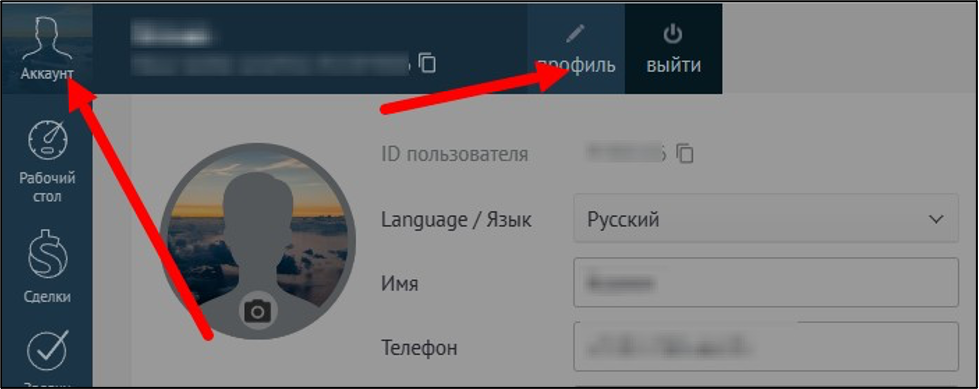
Иногда у наших пользователей бывают затруднения при получении API ключа. Так как AMO по умолчанию не выводит API ключ в интерфейс. Вы можете отправить им следующий запрос:
«Нам требуется api ключ для интеграции с AlfaCRM, т.к. интеграцию без данного ключа настроить невозможно. Данной системы нет у вас в магазине приложений, предоставьте пожалуйста ключ, очень необходима интеграция!»
Скопируйте API ключ и пришлите его в чат поддержки Alfa CRM. Также для настройки интеграции пришлите нам ссылку на ваш профиль в Amo CRM и логин для доступа администратора в AmoCRM. Это необходимо, чтобы мы могли прописать настройку со своей стороны.
Пример запроса
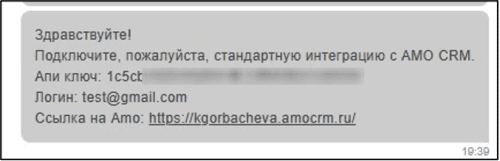
После того как мы пропишем настройки перейдите в AmoCRM. Откройте раздел Сделки и выберите воронку продаж из которой должны поступать лиды в нашу систему. Нажмите на кнопку настроить.

Нажмите на пустую ячейку на том этапе воронки, с которого необходимо осуществить передачу лидов.
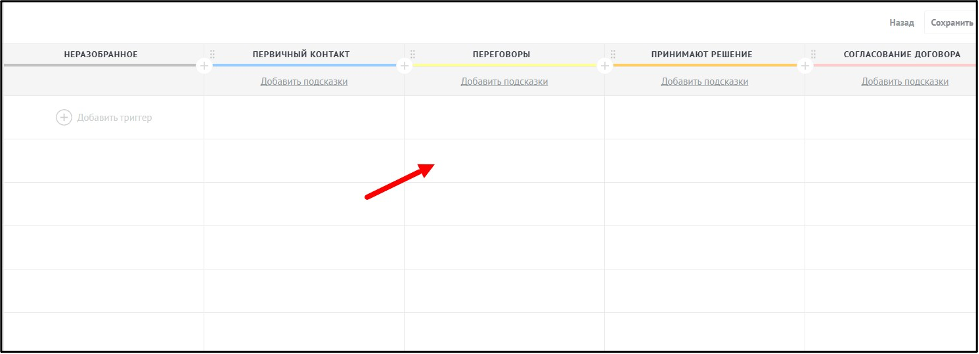
Выберите пункт API + Отправить Webhook.
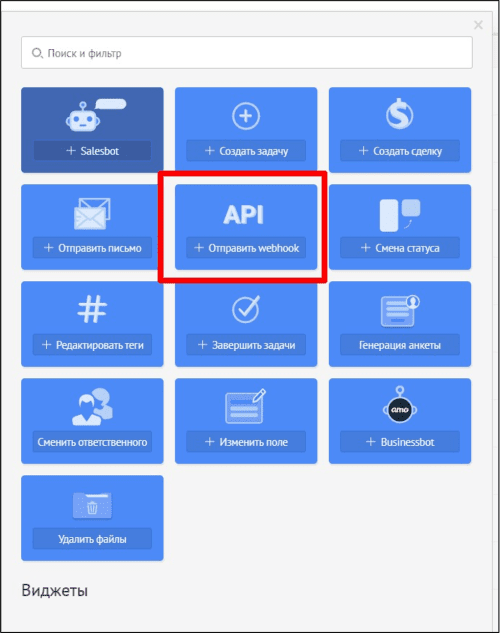
В появившемся окне в графе “Выполнить” выберите вариант “Сразу после перехода или создания на этапе”. Этот пункт определяет когда переводить лидов, которые находятся на этапе.
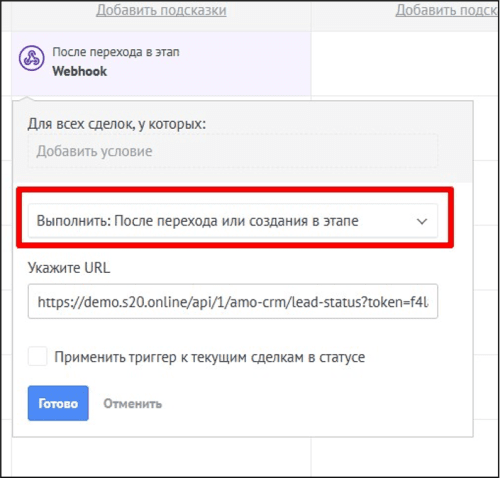
Необходимо прописать вебхук в поле "Укажите URL". Чтобы это сделать перейдите в Alfa CRM в раздел Лиды. Нажмите на кнопку другое - интеграция лидов.
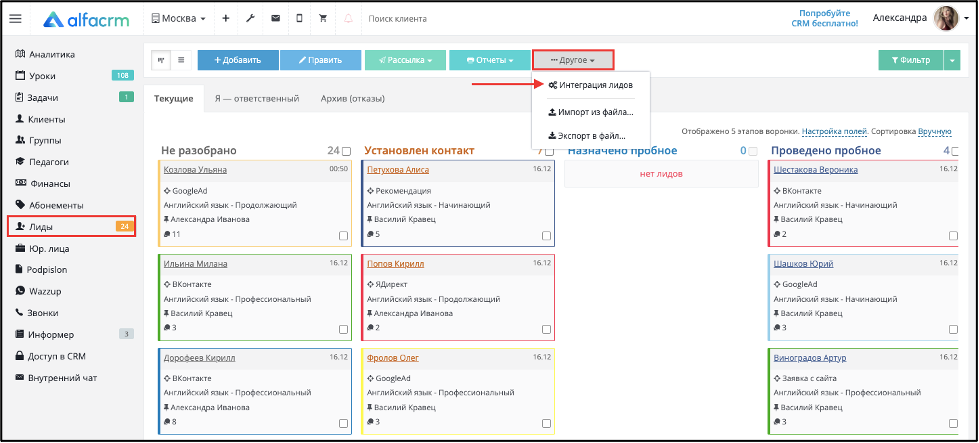
Скопируйте в отдельный файл или в отдельную вкладку в строку браузера ссылку без кавычек.
Пример:
demo.s20.online/api/1/lead/create?token=f4la4103u0b012789off509a6f75877l
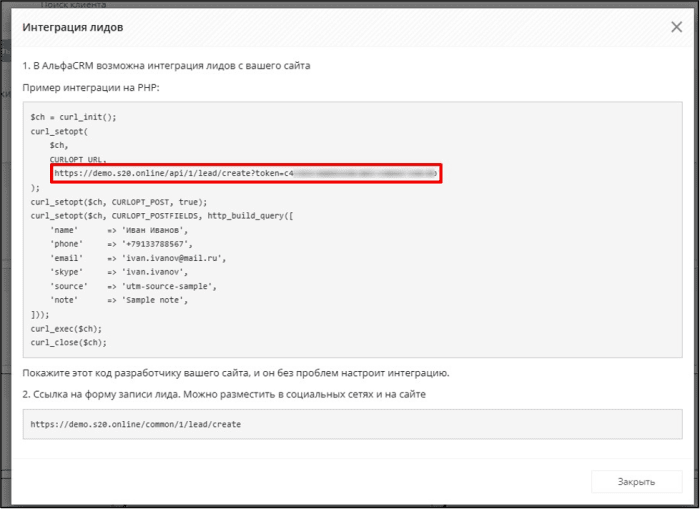
В данной ссылке вам необходимо заменить слова lead/create на amo-crm/lead-status. Все остальное должно остаться без изменений. Пример готовой ссылки
demo.s20.online/api/1/amo-crm/lead-status?token=f4la4103u0b012789off509a6f75877l
Полученную ссылку можно вставить в строку браузера и нажать клавишу Enter. Если все сформировано верно, то у вас должно появится слово “True” на экране.

При такой ссылке лиды будут создаваться на этапе воронки “Не разобрано”. Если нужно создать лида на определенном этапе воронки, то в конце ссылки добавьте
&lead_status_id=
После знака “=” укажите ID этапа воронки, на который должен попасть лид. ID этапа можно посмотреть в Настройках системы (гаечный ключ) - продажи - этапы воронки продаж. ID это цифра в квадратных скобках.
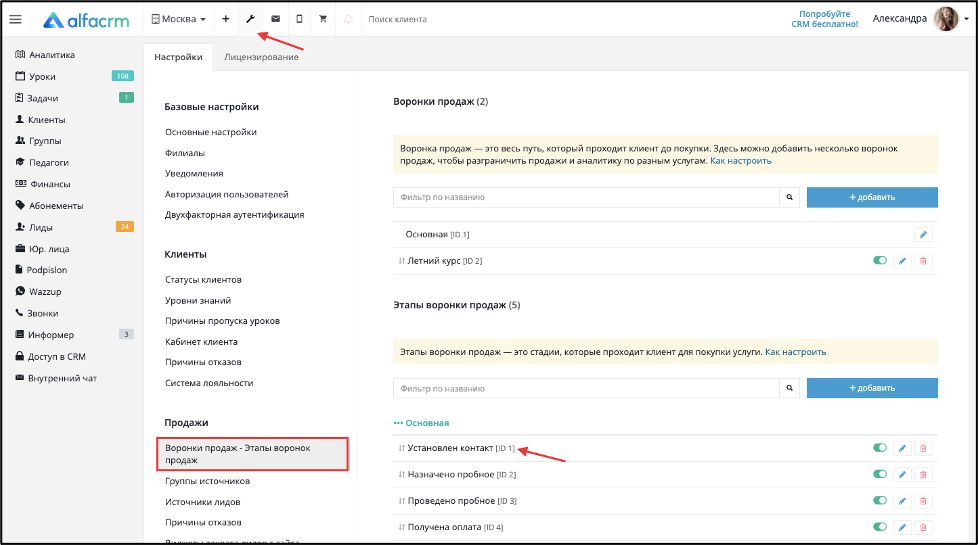
Пример готовой ссылки
demo.s20.online/api/1/amo-crm/lead-status?token=f4la4103u0b012789off509a6f75877l&lead_status_id=1
Если нужно из AMO CRM передать клиента в AlfaCRM, то в конце ссылки необходимо прописать &is_study=1
Пример ссылки:
demo.s20.online/api/1/amo-crm/lead-status?token=f4la4103u0b012789off509a6f75877l&is_study=1
Необходимо вернуться в Amo CRM и прописать созданную ссылку в поле Укажите URL в настройках воронки. Нажмите на кнопку “Готово”, а затем кнопку "Сохранить".
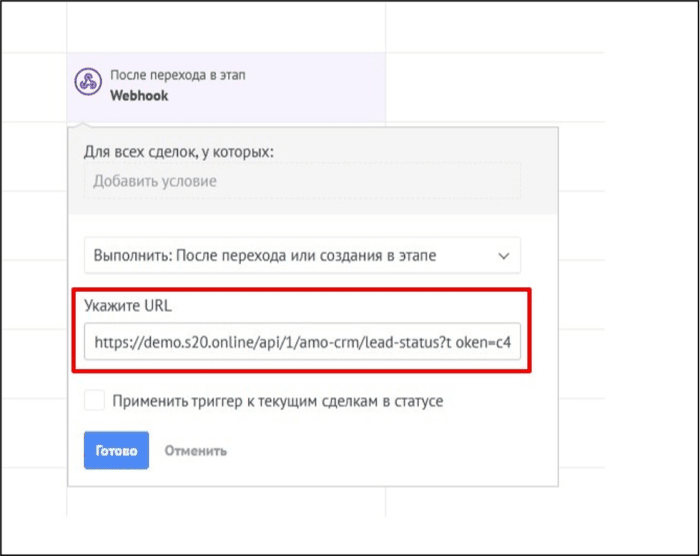
Готово интеграция настроена!
Если вам не удается сформировать вебхук, обратитесь в чат технической поддержки в правом нижнем углу экрана.
Теперь можно протестировать интеграцию, добавив на этап воронки в AMO лида. В зависимости от ссылки, он должен появится на этапе воронки “Не разобрано”, на выбранном вами этапе, либо в разделе “Клиенты”.
Как подключить интеграцию можно посмотреть видео на платформе Youtube или на платформе Rutube.
